Ano ang Spotify? Ang Spotify ay isang serbisyo ng digital na musika na nagbibigay sa iyo ng access sa milyun-milyong libreng kanta. Nag-aalok ito ng dalawang bersyon: isang libreng bersyon na kasama ng mga ad at isang premium na bersyon na nagkakahalaga ng $9.99 bawat buwan.
Ang Spotify ay walang alinlangan na isang mahusay na programa, ngunit mayroon pa ring iba't ibang mga kadahilanan na gusto mo i-uninstall ito sa iyong iMac/MacBook .
- Mga error sa system lumabas pagkatapos ng pag-install ng Spotify;
- Aksidenteng na-install ang app ngunit hindi ito kailangan ;
- Spotify hindi makapagpatugtog ng musika o patuloy na nag-crash .
Hindi laging madaling i-uninstall ang Spotify mula sa iMac/MacBook. Nalaman ng ilang user na ang pag-drag lang ng app sa Trash ay hindi ito ganap na tatanggalin. Gusto nilang ganap na i-uninstall ang app, kasama ang mga file nito. Kung nagkakaproblema ka sa pag-uninstall ng Spotify sa Mac, makikita mong nakakatulong ang mga tip na ito.
Paano Manu-manong I-uninstall ang Spotify sa Mac/MacBook
Hakbang 1. Ihinto ang Spotify
Hindi ma-uninstall ng ilang user ang app dahil tumatakbo pa rin ito. Samakatuwid, isara ang app bago tanggalin: i-click Pumunta ka > Mga utility > Monitor ng Aktibidad , piliin ang mga proseso ng Spotify, at i-click "Ihinto ang Proseso" .
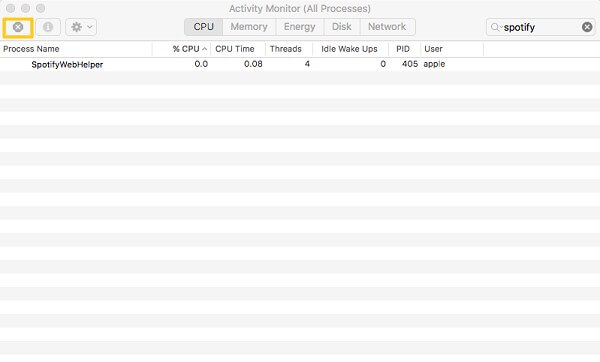
Hakbang 2. Tanggalin ang Spotify Application
Bukas Tagahanap > Mga aplikasyon folder, piliin ang Spotify, at i-right-click upang pumili “Ilipat sa Basura†. Kung na-download ang Spotify mula sa App Store, maaari mo itong tanggalin sa Launchpad.
Hakbang 3. Alisin ang Mga Kaugnay na File mula sa Spotify
Upang ganap na ma-uninstall ang Spotify, kakailanganin mong alisin ang mga nauugnay na file nito tulad ng mga log, cache, at mga kagustuhan sa folder ng Library.
- Hit Command+Shift+G mula sa OS X desktop upang ilabas ang window na "Pumunta sa Folder". Pumasok ~/Library/ upang buksan ang folder ng Library.
- Pumasok Spotify upang maghanap ng mga kaugnay na file sa ~/Library/Preferences/, ~/Library/Application Support/, ~/Library/Caches/ folder, atbp.
- Ilipat ang lahat ng nauugnay na file ng app sa Trash.

Hakbang 4. I-empty Trash
I-empty ang Spotify application at ang mga file nito sa Trash.
One-Click para I-uninstall nang Ganap ang Spotify sa Mac
Nakita ng ilang user na masyadong mahirap i-uninstall ang Spotify nang manu-mano. Gayundin, maaari mong aksidenteng matanggal ang mga kapaki-pakinabang na file ng app kapag naghahanap ng mga Spotify file sa Library. Samakatuwid, bumaling sila sa isang one-click na solusyon - MobePas Mac Cleaner upang ganap at ligtas na i-uninstall ang Spotify. Ang App uninstaller na ito para sa Mac ay maaaring:
- Ipakita ang mga na-download na app at nauugnay na impormasyon: laki, huling binuksan, pinagmulan, atbp;
- I-scan ang Spotify at ang nauugnay nitong mga file ng app;
- Tanggalin ang Spotify at ang mga file ng app nito sa isang pag-click.
Upang i-uninstall ang Spotify sa Mac :
Hakbang 1. I-download ang MobePas Mac Cleaner.
Hakbang 2. Buksan ang programa at i-click ang Uninstaller tampok sa Scan . Mabilis na i-scan ng program ang mga app sa iyong Mac.

Hakbang 3. Pumili Spotify mula sa mga nakalistang aplikasyon. Makikita mo ang app (Binaries) at ang mga file nito (mga kagustuhan, mga support file, at iba pa).

Hakbang 4. Lagyan ng tsek ang Spotify at ang mga file nito. Pagkatapos ay i-click I-uninstall upang ganap na i-uninstall ang app sa isang click. Gagawin ang proseso sa loob ng ilang segundo.

Kung mayroon kang iba pang tanong tungkol sa pag-uninstall ng Spotify sa Mac, iwanan ang iyong mga komento sa ibaba.

